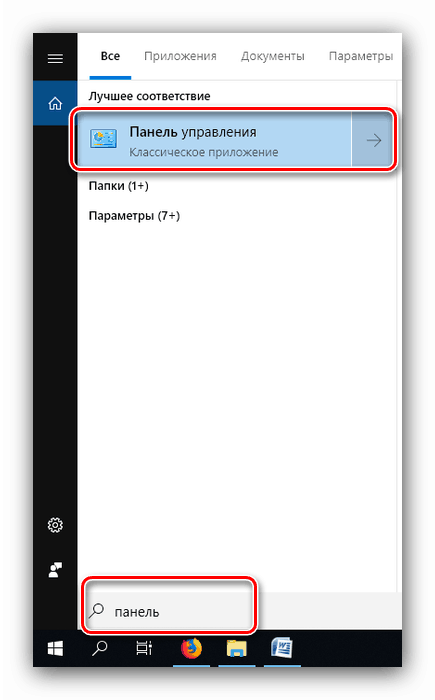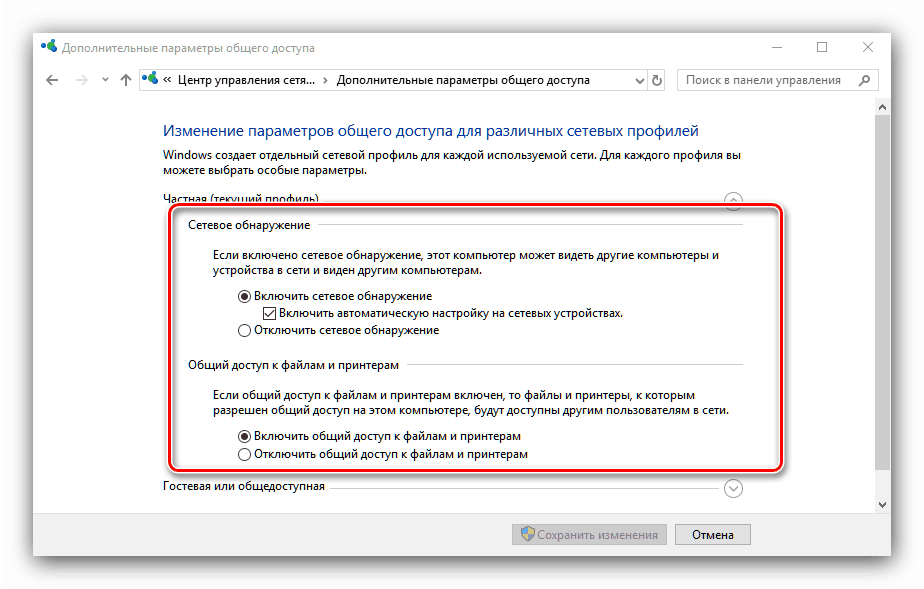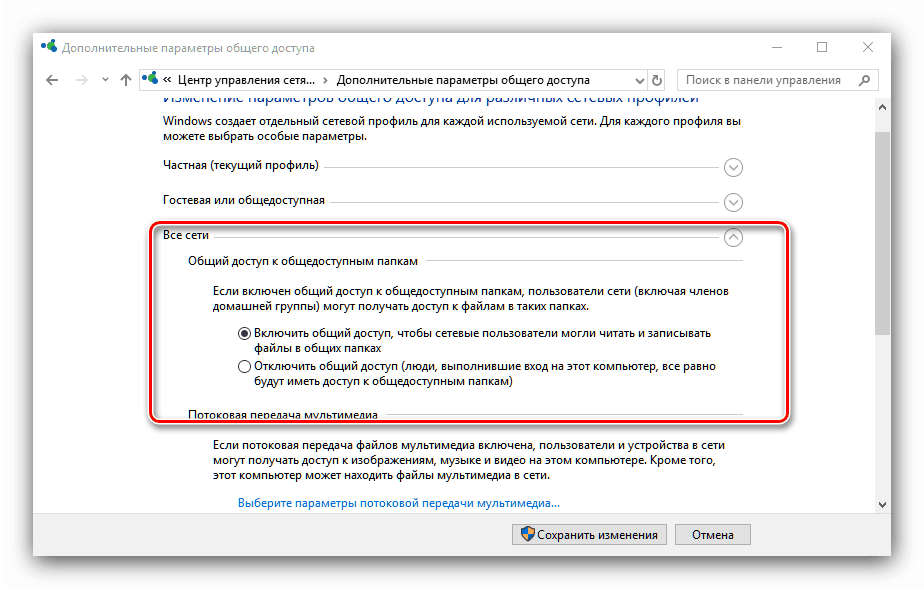Tworzenie sieci domowej na Windows 10
Domowa sieć LAN jest bardzo wygodnym narzędziem, dzięki któremu możesz ułatwić zadanie przesyłania plików, konsumowania i tworzenia treści. Artykuł poświęcony jest procedurze tworzenia domu „lokalki” na komputerze z systemem Windows 10.
Treść
Etapy tworzenia sieci domowej
Procedura tworzenia sieci domowej jest wykonywana etapami, począwszy od instalacji nowej grupy domowej, a skończywszy na skonfigurowaniu dostępu do poszczególnych folderów.
Krok 1: Utwórz grupę domową
Stworzenie nowej grupy domowej jest najważniejszą częścią instrukcji. Szczegółowo zapoznaliśmy się z tym procesem tworzenia, dlatego prosimy postępować zgodnie z instrukcjami w artykule pod linkiem poniżej. 
Lekcja: Konfiguracja sieci lokalnej w systemie Windows 10 (od 1803 r.)
Operację tę należy wykonać na wszystkich komputerach, które mają być używane w tej samej sieci. Jeśli wśród nich są samochody z G7, poniższy przewodnik pomoże. 
Więcej szczegółów: Połącz się z grupą udostępnioną w systemie Windows 7
Odnotowujemy również jeden ważny niuans. Firma Microsoft stale pracuje nad ulepszeniem najnowszego systemu Windows, dlatego często eksperymentuje z aktualizacjami, tasowaniem niektórych menu i okien. W aktualnej wersji „tuzinów” (1809) procedura tworzenia grupy roboczej wygląda jak opisano powyżej, podczas gdy w wersjach poniżej 1803 wszystko dzieje się inaczej. Na naszej stronie znajduje się podręcznik odpowiedni dla użytkowników takich opcji Windows 10, ale nadal zalecamy aktualizację tak szybko, jak to możliwe.
Więcej szczegółów: Tworzenie grupy domowej na Windows 10 (1709 i poniżej)
Etap 2: Konfigurowanie rozpoznawania sieci przez komputery
Równie ważnym etapem opisywanej procedury jest konfiguracja wykrywania sieci na wszystkich urządzeniach w grupie domowej.
- Otwórz „Panel sterowania” w dowolny wygodny sposób - na przykład znajdź go w „Szukaj” .
![Otwórz panel sterowania, aby skonfigurować sieć domową w WIndows 10]()
Po pobraniu okna komponentu wybierz kategorię „Sieci i Internet” .
- Wybierz „Centrum sieci i udostępniania” .
- W menu po lewej stronie kliknij link „Zmień zaawansowane opcje udostępniania” .
- Zaznacz „Włącz wykrywanie sieci” i „Włącz udostępnianie plików i drukarek” w każdym z dostępnych profili.
![Włącz udostępnianie i wykrywanie sieci, aby skonfigurować sieć domową w systemie Windows 10]()
Upewnij się również, że opcja „Udostępnianie folderów publicznych” jest aktywna i znajduje się w bloku „Wszystkie sieci” .![Udostępnianie folderów publicznych w celu skonfigurowania sieci domowej w systemie Windows 10]()
Następnie musisz skonfigurować dostęp bez hasła - dla wielu urządzeń jest to krytyczne, nawet jeśli narusza bezpieczeństwo. - Zapisz ustawienia i uruchom ponownie komputer.
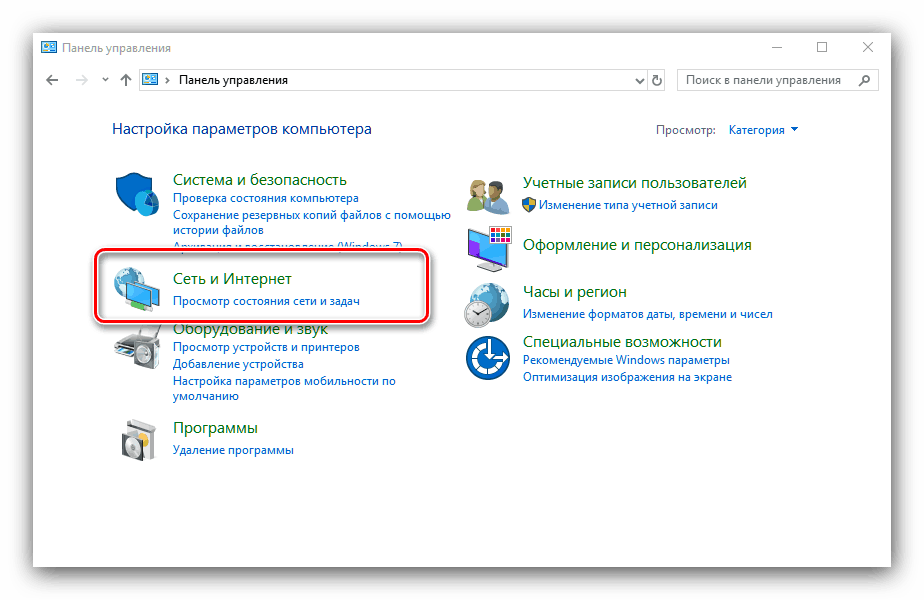

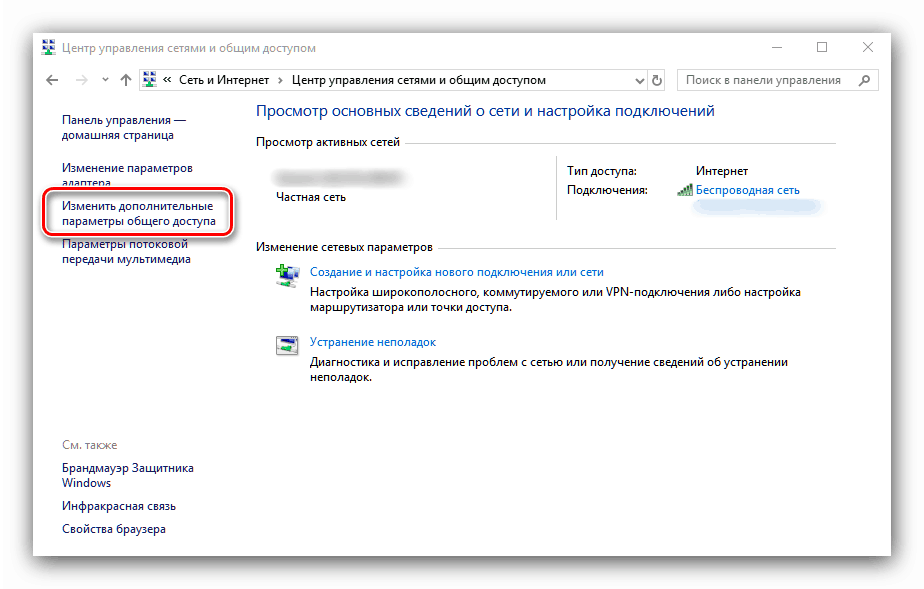
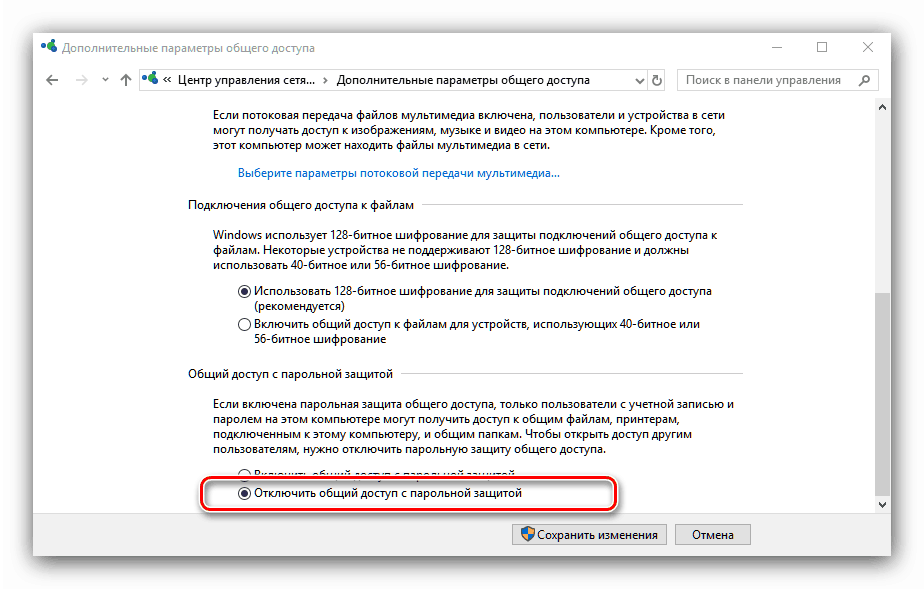
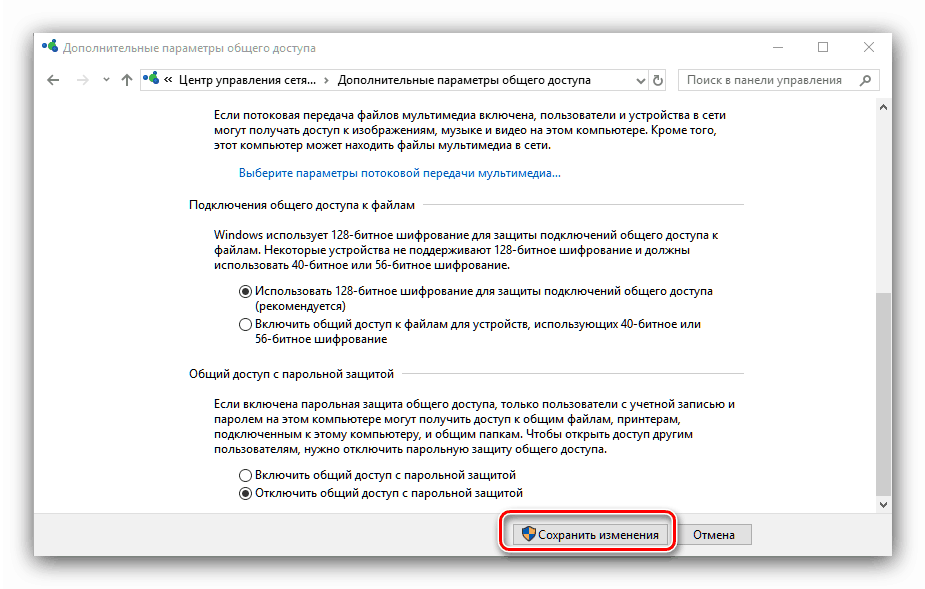
Etap 3: Zapewnienie dostępu do poszczególnych plików i folderów
Ostatnim etapem opisywanej procedury jest otwarcie dostępu do pewnych katalogów na komputerze. Jest to prosta operacja, która w dużej mierze pokrywa się z działaniami wspomnianymi powyżej. 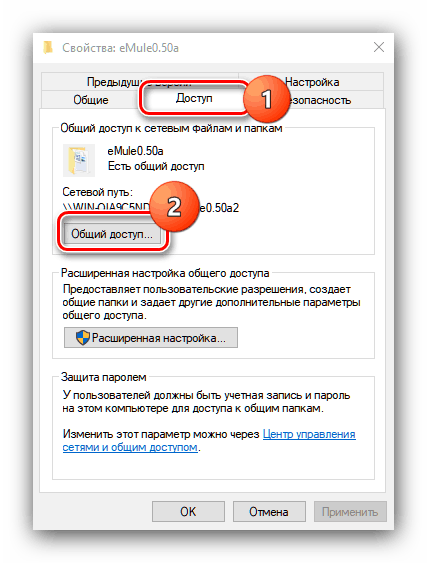
Lekcja: Udostępnianie folderów na Windows 10
Wniosek
Tworzenie sieci domowej opartej na komputerze z systemem Windows 10 jest łatwym zadaniem, szczególnie dla doświadczonego użytkownika.